Assalamu'alaikum Man Teman!
Pernah mengalami suatu kondisi di mana kita menginginkan atau membutuhkan angka random pada file excel kita? Biasanya saat kita sedang membuat data dummy kita tak terlepas dari yang namannya angka acak.Untuk membuat angka acak pada rentang tertentu, kita bisa menggunakan fungsi RANDBETWEEN() dan RAND()
Pernah mengalami suatu kondisi di mana kita menginginkan atau membutuhkan angka random pada file excel kita? Biasanya saat kita sedang membuat data dummy kita tak terlepas dari yang namannya angka acak.Untuk membuat angka acak pada rentang tertentu, kita bisa menggunakan fungsi RANDBETWEEN() dan RAND()
 |
| Sumber Unsplash.com |
Lalu apa perbedaan dari kedua fungsi tersebut?
RANDBETWEEN() --> fungsi ini digunakan untuk membuat angka acak pada rentang tertentu.
RAND() --> fungsi ini digunakan untuk membuat angka acak dalam bentuk desimal atau antara 0 dan 1.
RAND() --> fungsi ini digunakan untuk membuat angka acak dalam bentuk desimal atau antara 0 dan 1.
Untuk lebih jelasnya, kita lihat contoh di bawah ini.
1. RANDBETWEEN()
formatnya penulisannya yaitu RANDBETWEEN(angka_awal;angka_akhir)
Langkah 1 : dalam contoh ini, kita akan membuat angka acak untuk mengisi data umur pada rentang 15 tahun sampai 20 tahun. Rumus yang kita tuliskan yaitu =RANDBETWEEN(15;20)
formatnya penulisannya yaitu RANDBETWEEN(angka_awal;angka_akhir)
Langkah 1 : dalam contoh ini, kita akan membuat angka acak untuk mengisi data umur pada rentang 15 tahun sampai 20 tahun. Rumus yang kita tuliskan yaitu =RANDBETWEEN(15;20)
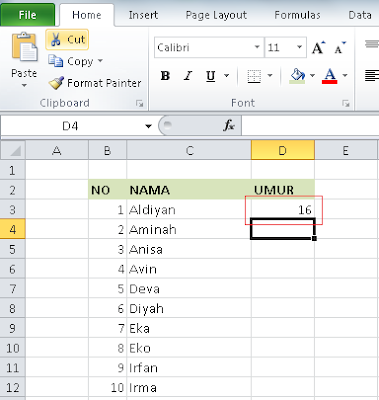 |
| Langkah 1.2 |
 |
| Langkah 1.3 |
Langkah 4 : selesai. :D
2. RAND()
a. Membuat angka acak dalam bentuk desimal.
Dalam kasus ini, format cell yang digunakan harus General supaya ketika kita menuliskan fungsi RAND() , hasilnya menjadi desimal. Lihat gambar di bawah














